WELCOME TO EZLASSO.COM
Website chia sẽ những thông tin về thủ thuật máy tính, công nghệ.
Nếu bạn có thắc mắc về máy tính - công nghệ hãy tìm trên google theo cú pháp: Từ Khoá + Ez Lasso
Trái ngược với việc chơi full màn hình như bài trước mình hướng dẫn các bạn thì việc chơi trên chế độ cửa sổ lại cho phép người chơi có thể làm chủ được chiếc máy tính của mình. Đây cũng là một trong những cách khắc chế việc màn hình không theo chuẩn cài đặt của game. Vậylàm cách nào chơi warcraft 3 cửa sổ thì bài viết sau đây mình sẽ hướng dẫn bạn nhé.
Khi chơi warcraft 3 khi chọn shortcut war 3 trên màn hình hay tại thư mục cài đặt phần mềm thì war 3 đều hiện lên 1 màn hình full khiên bạn khó chịu hẳn. Nhưng bạn vào phần options video của war 3 lại không có cài đặt dưới dạng cửa sổ vậy làm sao để cài đặt thì bạn hãy xem tiếp phần sau đây nhé.
Xem thêm những bài viết liên quan tới war 3:
Ưu nhược khi chơi warcraft 3 cửa sổ
Không phải ở chế độ màn hình full hay cửa sổ là lại điểm tốt nhất cho bạn choi game war3. Nhưng từ đó cũng đã cho bạn biết thấy được những điểm mạnh và điểm yếu của việc chơi warcraft 3 cửa sổ xem thử bạn có thích hợp với chế độ này hay không nhé:
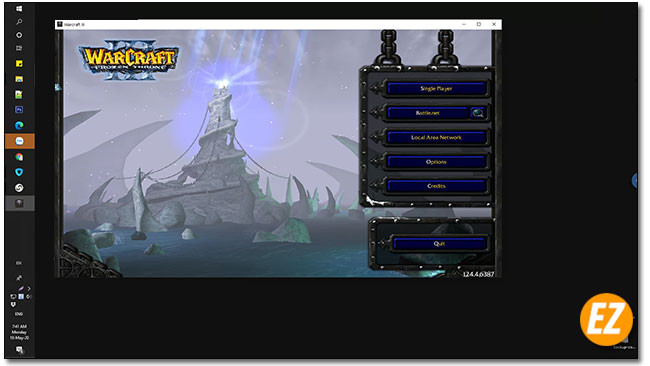
Ưu điểm chơi warcraft 3 cửa sổ:
- Không phải sử dụng phím ALT + Tab để back ra một trong những phần mềm đang chạy trên windows.
- Không chịu thời gian delay khi chuyển sang các phần mềm từ warcraft 3 ra ngoài.
- Dễ quản lý các phần mềm chạy cùng
- Khắc phục nhược điểm chơi full màn hình: khi máy tính dùng 2 màn hình việc di chuyền chuột từ màn hình này sang màn hình cạnh
Nhược điểm
Đối với chế độ cửa sổ bạn sẽ có một vài nhược điểm sau là:
- Khi kéo màn hình warcraft 3 qua khung cảnh khác thì sẽ bị lỗi nếu như bạn chưa chọn phần mềm.
- Các icon hay màn hình sẽ nhỏ lại bạn khó điều kiển chính xác hero của mình
Dựa vào các ưu nhược điểm trên đây chắc hẵn bạn đã tìm được chế độ chơi warcraft phù hợp rồi nhé. Bạn có thể tải war 3 qua bài viết: Tải Warcraft 3 1.24e Full
Cách chơi warcraft 3 cửa sổ
Để chơi warcraft 3 cửa sổ bạn cần thực hiện lần lượt các bước sau đây:
Bước 1: Bạn hãy truy cập vào thư mục cài đặt warcraft 3
Nếu bạn chưa biết cách nào tìm thư mục cài đặt phần mềm bạn hãy xem qua bài viết: Tìm thư mục cài đặt phần mềm nhanh nhất chính xác nhất được ez lasso tổng hợp
Bước 2: Tiếp theo bạn cần phải tạo 1 shortcut war 3 mới trên màn hình desktop.
Bạn hãy chọn chuột phải vào icon war3.exe (icon mở phần mềm) và chọn send to => chọn Desktop
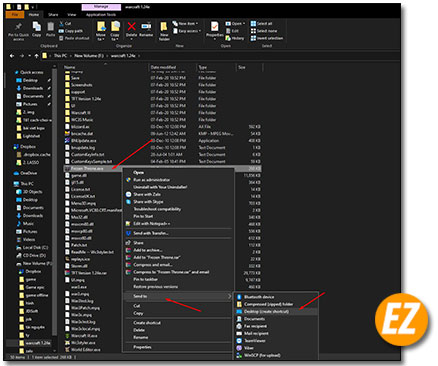
Bước 3: Vào Properties shortcut war vừa tạo
Bạn hãy chọn chuột phải vào shortcut vừa được tạo ra từ bước 2 sau đó chọn Properties
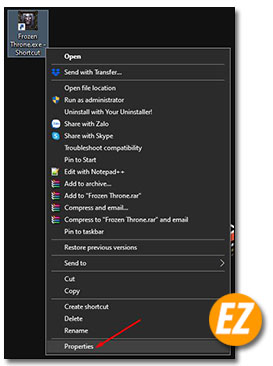
Bước 4: Điều chỉnh Target
Sau khi bạn nhận được của sổ Shortcut Properties bạn hãy chọn Tab Shortcut. Tiếp theo bạn hãy thêm -window vào phía sau dòng Target. Sau khi thêm xong bạn nhấn Ok là xong
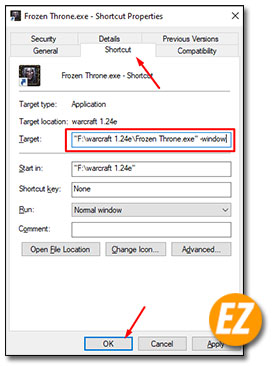
Lưu ý: -window không nằm trong ngoặc kép và cách dấu ngoặc kép 1 khoảng trắng nhé
Bước 5: Bạn hãy mở shortcut lên và trải nghiệm game warcraft 3 dưới chế độ cửa sổ
Trên đây là chơi warcraft 3 cửa sổ giúp bạn quản lý những phần mềm hay ứng dụng chạy cùng trên máy tính và khắc phục tình trạng delay các phần mềm đang chạy cùng. Chúc các bạn thành công và có những phút thư giản cùng game vui nhất nhé







